
6225
.pdf
20
12Режект.
Т-обр.
LC-фильтр
13 Полосовой
Г-обр.
LC-фильтр
14 Полосовой
П-обр.
LC-фильтр
15 Полосовой
Т-обр.
LC-фильтр
16 Г-обр.
LC-фильтр НЧ m-
типа
17 Т-обр.
LC-фильтр НЧ m-
типа
18 П-обр.
LC-фильтр НЧ m-
типа
L1 |
|
R(F2 |
F1 ) /(3.14 F1F2 ); |
||||||
L2 |
|
R /[12.6 (F2 |
F1 )]; |
|
|||||
C |
|
[12.6 |
R(F |
F )] 1; |
|
||||
1 |
|
|
|
2 |
|
1 |
|
|
|
C2 |
(F2 |
F1 ) /(3.14 F1F2 ); |
|||||||
|
|
|
|
|
|
|
|
|
1 |
F (кГц) |
159 [L( мкГн) |
C( мкФ)]2 ; |
|||||||
R |
|
|
|
|
|
|
|
||
L1 |
|
R /[3.14 (F2 |
F1 )]; |
|
|||||
L2 |
|
R(F2 |
F1 ) /(12.6 F1F2 ); |
||||||
C1 |
|
(F2 |
F1 ) /[12.6 |
RF1F2 ] ; |
|||||
C |
2 |
|
[3.14 |
R(F |
F )] 1; |
|
|||
|
|
|
|
2 |
|
1 |
|
|
|
|
|
|
|
|
|
|
|
|
1 |
F (кГц) |
159 [L( мкГн) C( мкФ)]2 ; |
||||||||
R |
|
|
|
|
|
|
|
||
L1 |
|
R /[3.14 (F2 |
F1 )]; |
|
|||||
L2 |
|
R(F2 |
F1 ) /(12.6 F1F2 ); |
||||||
C1 |
|
(F2 |
F1 ) /[12.6 |
RF1F2 ] ; |
|||||
C |
2 |
|
[3.14 |
R(F |
F )] 1; |
|
|||
|
|
|
|
2 |
|
1 |
|
|
|
|
|
|
|
|
|
|
|
|
1 |
F (кГц) |
159 [L( мкГн) C( мкФ)]2 ; |
||||||||
R |
|
|
|
|
|
|
|
||
L1 |
|
R /[3.14 (F2 |
F1 )]; |
|
|||||
L2 |
|
R(F2 |
F1 ) /(12.6 F1F2 ); |
||||||
C1 |
|
(F2 |
F1 ) /[12.6 |
RF1F2 ] ; |
|||||
C |
2 |
|
[3.14 |
R(F |
F )] 1; |
|
|||
|
|
|
|
2 |
|
1 |
|
|
|
|
|
|
|
|
|
|
|
|
1 |
F (кГц) |
159 [L( мкГн) C( мкФ)]2 ; |
||||||||
R |
|
|
|
|
|
|
|
||
|
|
|
|
|
|
|
|||
m |
1 |
(F |
/ F )2 |
const; |
|||||
|
|
|
|
|
C |
|
|
|
|
C1 |
m /(3.14 |
FC R); |
|
||||||
C |
2 |
(1 |
m2 ) /(12.6 mF R); |
||||||
|
|
|
|
|
|
|
|
C |
|
L1 |
mR /(3.14 |
FC ); |
|
||||||
L |
|
(1 |
m2 )R /(12.6 |
mF ); |
|||||
|
2 |
|
|
|
|
|
|
C |
|
|
|
|
|
|
|
|
|||
m |
1 |
(F |
/ F )2 |
const; |
|||||
|
|
|
|
|
C |
|
|
|
|
C1 |
m /(3.14 |
FC R); |
|
||||||
C |
2 |
(1 |
m2 ) /(12.6 mF R); |
||||||
|
|
|
|
|
|
|
|
C |
|
L1 |
mR /(3.14 |
FC ); |
|
||||||
L |
|
(1 |
m2 )R /(12.6 |
mF ); |
|||||
|
2 |
|
|
|
|
|
|
C |
|
|
|
|
|
|
|
|
|||
m |
1 |
(F |
/ F )2 |
const; |
|||||
|
|
|
|
|
C |
|
|
|
|
C1 |
m /(3.14 |
FC R); |
|
||||||
C |
2 |
(1 |
m2 ) /(12.6 mF R); |
||||||
|
|
|
|
|
|
|
|
C |
|
L1 |
mR /(3.14 |
FC ); |
|
||||||
L |
|
(1 |
m2 )R /(12.6 |
mF ); |
|||||
|
2 |
|
|
|
|
|
|
C |
|
|
|
|
|
|
|
|
|
|
|
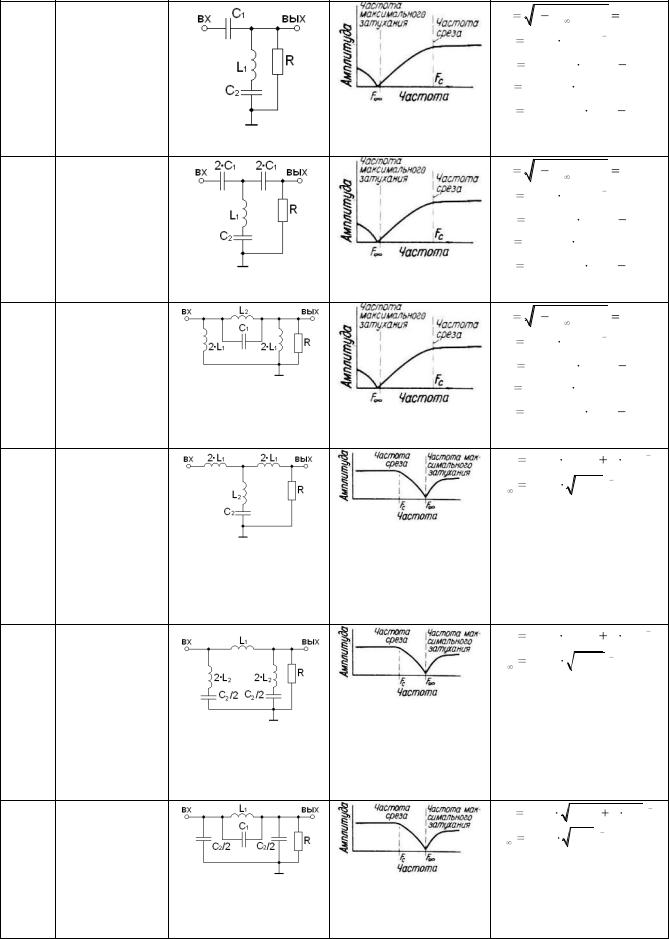
21
19 Г-обр.
LC-фильтр ВЧ m-
типа
20 Т-обр.
LC-фильтр ВЧ m-
типа
21 П-обр.
LC-фильтр ВЧ m-
типа
22 Т-обр.
LC-фильтр НЧ m-
типа
с посл.
Резонанс.
23 П-обр.
LC-фильтр НЧ m-
типа
с посл.
Резонанс.
24 П-обр.
LC-фильтр НЧ m-
типа
с паралл.
m |
1 (F |
/ F )2 |
const; |
||||||
|
|
|
|
|
|
C |
|
||
C |
|
(12.6 mF R) 1; |
|
||||||
1 |
|
|
|
C |
|
|
|
|
|
C |
2 |
m /[3.14 RF (1 |
m2 )]; |
||||||
|
|
|
|
|
C |
|
|||
L1 |
R /(12.6 |
|
mFC ); |
|
|||||
L |
|
mR /[3.14 |
F (1 |
m2 )]; |
|||||
2 |
|
|
|
|
C |
|
|||
|
|
|
|
|
|
|
|
||
m |
1 (F |
/ F )2 |
const; |
||||||
|
|
|
|
|
|
C |
|
||
C |
|
(12.6 mF R) 1; |
|
||||||
1 |
|
|
|
C |
|
|
|
|
|
C |
2 |
m /[3.14 RF (1 |
m2 )]; |
||||||
|
|
|
|
|
C |
|
|||
L1 |
R /(12.6 |
|
mFC ); |
|
|||||
L |
|
mR /[3.14 |
F (1 |
m2 )]; |
|||||
2 |
|
|
|
|
C |
|
|||
|
|
|
|
|
|
|
|
||
m |
1 (F |
/ F )2 |
const; |
||||||
|
|
|
|
|
|
C |
|
||
C |
|
(12.6 mF R) 1; |
|
||||||
1 |
|
|
|
C |
|
|
|
|
|
C |
2 |
m /[3.14 RF (1 |
m2 )]; |
||||||
|
|
|
|
|
C |
|
|||
L1 |
R /(12.6 |
|
mFC ); |
|
|||||
L |
|
mR /[3.14 |
F (1 |
m2 )]; |
|||||
2 |
|
|
|
|
C |
|
|||
F |
[3.14 C (L 4 |
L )] 1; |
|||||||
C |
|
|
2 |
1 |
|
|
2 |
||
|
|
|
|
|
|
||||
F |
(6.28 |
|
L C ) 1; |
|
|||||
|
|
|
|
2 |
2 |
|
|
|
|
FC [3.14 C2 (L1 4 L2 )] 1; F (6.28 
 L2C2 ) 1;
L2C2 ) 1;
|
|
|
|
|
|
|
|
F |
[3.14 |
L (C |
2 |
4 C )] 1 |
; |
||
C |
|
1 |
|
1 |
|
|
|
|
|
|
|
|
|
|
|
F |
(6.28 |
L C ) 1 |
; |
|
|
||
|
|
1 |
1 |
|
|
|
|
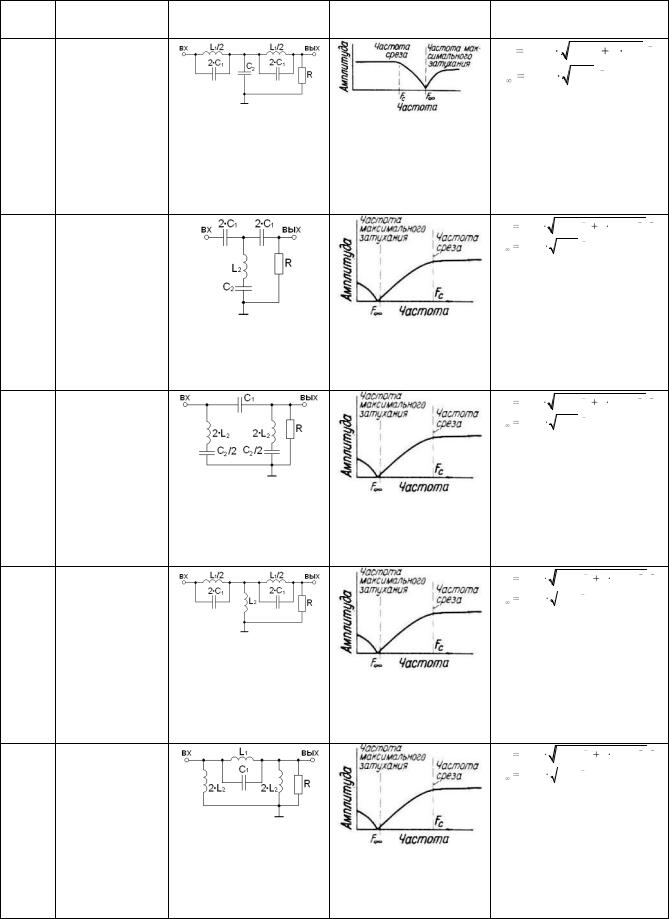
22
Резонанс.
25 Т-обр.
LC-фильтр НЧ m-
типа
с паралл.
Резонанс.
26 Т-обр.
LC-фильтр ВЧ m-
типа
с посл.
Резонанс.
27 П-обр.
LC-фильтр ВЧ m-
типа
с посл.
Резонанс
28 Т-обр.
LC-фильтр ВЧ m-
типа
с паралл.
Резонанс.
29 П-обр.
LC-фильтр ВЧ m-
типа
с паралл.
Резонанс.
|
|
|
|
|
|
|
|
F |
[3.14 |
L (C |
2 |
4 C )] 1 |
; |
||
C |
|
1 |
|
1 |
|
|
|
|
|
|
|
|
|
|
|
F |
(6.28 |
L C ) 1 |
; |
|
|
||
|
|
1 |
1 |
|
|
|
|
F |
[12.6 |
(L C ) 1 |
4 (L C ) 1 |
] 1; |
|||
C |
|
2 |
1 |
|
2 2 |
|
|
|
|
|
|
|
|
|
|
F |
(6.28 |
|
L C ) 1; |
|
|
||
|
|
2 |
2 |
|
|
|
|
F |
[12.6 |
(L C ) 1 |
4 (L C ) 1 |
] 1; |
|||
C |
|
2 |
1 |
|
2 2 |
|
|
|
|
|
|
|
|
|
|
F |
(6.28 |
|
L C ) 1; |
|
|
||
|
|
2 |
2 |
|
|
|
|
F |
[12.6 |
(L C ) 1 |
4 (L C ) 1 |
] 1; |
|||
C |
|
2 |
1 |
1 1 |
|
||
|
|
|
|
|
|
|
|
F |
(6.28 |
|
L C ) 1; |
|
|
||
|
|
1 |
1 |
|
|
|
|
F |
[12.6 |
(L C ) 1 |
4 (L C ) 1 |
] 1; |
|||
C |
|
2 |
1 |
1 1 |
|
||
|
|
|
|
|
|
|
|
F |
(6.28 |
|
L C ) 1; |
|
|
||
|
|
1 |
1 |
|
|
|
|
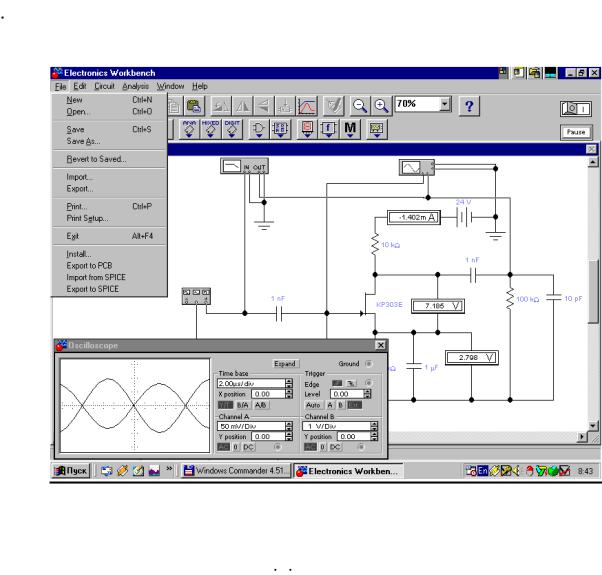
23
ПРИЛОЖЕНИЕ Г. ПАКЕТ MULTISIM
1 КРАТКОЕ ОПИСАНИЕ ПАКЕТА MULTISIM
1 1 Внешний интерфейс пользователя Multisim
Рисунок 1.1 – Внешний вид экрана компьютера при работе с программой MS
Приложение Multisim v 5 12 (MS) представляет собой средство программной разработки и имитации электрических цепей.
Интерфейс пользователя состоит из полоски меню, панели инструментов и рабочей области.
Полоса меню состоит из следующих компонент: меню работы с файлами
(File), меню редактирования (Edit), меню работы с цепями (Circut), меню анализа схем (Analysis), меню работы с окнами (Window), меню работы с файлами справок
(Help).
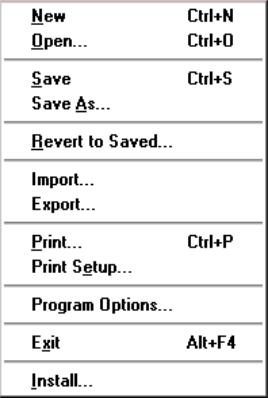
24
Панель инструментов состоит из “быстрых кнопок”, имеющих аналоги в меню, кнопок запуска и приостановки схем, набора радиоэлектронных аналоговых и цифровых деталей, индикаторов, элементов управления и инструментов.
Меню File позволяет осуществить операции работы с файлами.
Меню File
Рисунок 1.2 – внешний вид меню File
File/New Операцию также можно вызвать одновременным нажатием клавиш CTRL+N.
Операцию также можно вызвать одновременным нажатием клавиш CTRL+N.
Данная операция предназначена для закрытия текущей схемы и создания новой. При этом создается безымянное окно, которое может использоваться для создания схемы. Если перед этим вы проделали какие-либо изменения текущей схемы, вам будет предложено сохранить текущую схему перед ее закрытием. При запуске Multisim операция выполняется автоматически. По умолчанию схема именуется как Default.MS.

|
25 |
|
|
File/Open |
Операцию также можно |
вызвать |
одновременным |
нажатием клавиш CTRL+O.
Операция предназначена для открытия уже существующего файла схемы.
Отображает стандартное диалоговое окно открытия файла, в котором необходимо выбрать диск и каталог, содержащий файл схемы, который вы хотите открыть.
Открывать можно только файлы с расширениями .ca,.сa3, .сd3, .сa4 и .ms.
File/Save Операцию также можно вызвать одновременным нажатием клавиш CTRL+S.
Операцию также можно вызвать одновременным нажатием клавиш CTRL+S.
Сохраняет текущий файл схемы. Отображается стандартное диалоговое окно сохранения файла, в котором необходимо выбрать диск и каталог, где вы хотите сохранить схему и название файла. Расширения .MS добавляются к имени файла автоматически. Например, схема с именем Mycir, будет сохранена как
Mycir.MS.
File/Save as Команда аналогична операции Save, но сохраняет текущую схему с новым именем файла, оставляя первоначальную схему неизменной.
Команда аналогична операции Save, но сохраняет текущую схему с новым именем файла, оставляя первоначальную схему неизменной.
Используйте эту команду, чтобы безопасно экспериментировать на копии схемы, без изменения оригинала.
File/Revert to Saved (Revert) Эта команда восстанавливает схему к виду,
Эта команда восстанавливает схему к виду,
который она имела в момент последнего сохранения.
File/Import Команда преобразует нестандартные файлы схем (расширение
Команда преобразует нестандартные файлы схем (расширение
.net или .сir) и преобразовывает их к стандартному виду Multisim.
File/Export Сохраняет файл схемы с одним из следующих расширений: .net,
Сохраняет файл схемы с одним из следующих расширений: .net,
.scr, .cmp, .cir, .plc.
File/Print Операцию также можно вызвать одновременным нажатием клавиш CTRL+P.
Операцию также можно вызвать одновременным нажатием клавиш CTRL+P.
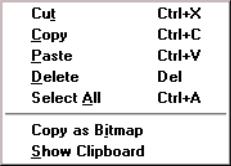
|
|
26 |
Команда |
предназначена |
для полной или частичной распечатки схемы |
и/или приборов. |
Для выполнения |
операции необходимо выбрать элементы, |
которые будут напечатаны, в порядке, в котором вы хотите их напечатать.
File/Print Setup (Windows) Эта операция предназначена для настройки принтера. Отображает стандартное диалоговое окно Print Setup, из которого Вы можете выбрать установленный принтер и определять ориентацию изображения,
Эта операция предназначена для настройки принтера. Отображает стандартное диалоговое окно Print Setup, из которого Вы можете выбрать установленный принтер и определять ориентацию изображения,
бумажный размер, бумажный источник и другие параметры. Для схем, которые по ширине больше чем по высоте, используйте альбомную ориентацию. Если схема слишком велика для печати на одном листе, печать будет автоматически производиться на нескольких страницах.
File/Exit Операцию также можно вызвать одновременным нажатием клавиш ALT+F4.
Операцию также можно вызвать одновременным нажатием клавиш ALT+F4.
Операция предназначена для завершения работы с пакетом Multisim. Если Вы не сохранили изменения в схеме, то будет сделан запрос на сохранение.
File/Install (Windows) Операция предназначена для установки добавочных компонент Multisim. Для ее выполнения будет запрошен диск, содержащий дополнительные компоненты.
Операция предназначена для установки добавочных компонент Multisim. Для ее выполнения будет запрошен диск, содержащий дополнительные компоненты.
Меню Edit позволяет осуществить операции редактирования.
Меню Edit
Рисунок 1.3 – Внешний вид меню Edit
27
Edit/Cut Операцию также можно вызвать одновременным нажатием клавиш CTRL+X.
Операцию также можно вызвать одновременным нажатием клавиш CTRL+X.
Команда используется для удаления выбранных компонент, схем или текста. При этом выбранное помещается в буфер обмена, откуда его можно вставлять в нужное место. Команда не сработает, если выбор включает в себя инструментальные пиктограммы.
Edit/Copy Операцию также можно вызвать одновременным нажатием клавиш CTRL+C.
Операцию также можно вызвать одновременным нажатием клавиш CTRL+C.
Команда предназначена для копирования выбранных компонент, схемы или текста. Копия помещается в буфер обмена. Затем вы можете использовать команду
Paste, чтобы вставить копию в нужном месте. Операция также не выполнится, если выбор включает инструментальные пиктограммы.
Edit/Paste Операцию также можно вызвать одновременным нажатием клавиш CTRL+V.
Операцию также можно вызвать одновременным нажатием клавиш CTRL+V.
Команда помещает содержание Буфера обмена в активное окно
(содержание остается в Буфере обмена). Для успешного выполнения операции Буфер должен содержать компоненты Multisim или текст. Содержимое Буфера обмена может вставляться только в окна, способные содержать подобную информацию. Например, Вы не можете вставить компонент электрической схемы в окно описания.
Edit/Delete Операцию также можно вызвать нажатием клавиши DEL.
Операцию также можно вызвать нажатием клавиши DEL.
Эта команда полностью удаляет выбранные компоненты или текст.
Используйте команду Delete с осторожностью. Удаленная информация не может быть восстановлена.
Edit/Select All Команда выбирает все элементы в активном окне (окно схемы, окно подсхемы или окно описания). Если прибор - часть выбора, команды
Команда выбирает все элементы в активном окне (окно схемы, окно подсхемы или окно описания). Если прибор - часть выбора, команды
28
Edit/Copy и Edit/Paste становятся недоступными. Для того, чтобы выбрать все, кроме нескольких элементов, используйте команду Select All, и затем снимите выделение с лишних элементов, нажимая CTRL с левой кнопкой мыши.
Edit/Copy as Bitmap Команда предназначена для копирования растрового изображения элементов в Буфер обмена. Вы можете использовать эти изображения в текстовых процессорах или программах обработки изображений.
Команда предназначена для копирования растрового изображения элементов в Буфер обмена. Вы можете использовать эти изображения в текстовых процессорах или программах обработки изображений.
Чтобы скопировать растровое изображение элементов необходимо:
•выбрать Edit/Copy as Bitmap (курсор изменится на crosshair),
•нажать и удерживать кнопку мыши перемещая курсор, чтобы сформировать прямоугольник, включающий необходимые для копирования элементы,
•отпустить кнопку мыши.
Edit/Show Clipboard Команда отображает содержание Буфера обмена.
Команда отображает содержание Буфера обмена.
Буфер обмена - временное место хранения для компонентов или текста, которые Вы хотите поместить позже в другом месте в схеме. Вы можете также использовать Буфер обмена, чтобы передать информацию от Multisim к другой прикладной программе. Буфер обмена может содержать графику (компоненты или схемы) и текст. Если активное окно не может содержать тип информации, которая находится на Буфере обмена, или если Буфер обмена пуст, команда Edit/Paste будет не доступна. Например, если Буфер обмена содержит компоненты, а текущим является окно описания, команда Paste будет недоступна. Чтобы закрыть Буфер обмена, дважды щелкните меню Control(Windows).
Меню Circut позволяет осуществить операции работы с цепями.
Меню Circut
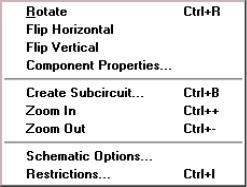
29
Рисунок 1.4 – Внешний вид меню Circut
Circuit/Rotate Операцию также можно вызвать одновременным нажатием клавиш CTRL+R
Операцию также можно вызвать одновременным нажатием клавиш CTRL+R
Команда позволяет вращать выбранные компоненты на 90 градусов по часовой стрелке. Текст, связанный с компонентом (метки, значения и информация о модели), может быть повторно установлен, но при выполнении команды не вращается. В случае необходимости, провода, приложенные к компоненту перенаправляются автоматически. Когда Вы вращаете амперметр и вольтметр,
вращаются только их терминалы.
Circuit/Flip Vertical Команда зеркально отражает выбранную схему по вертикали в окне схемы. Обратите внимание, любые провода, приложенные к зеркально отражаемому компоненту перенаправляются по мере необходимости.
Команда зеркально отражает выбранную схему по вертикали в окне схемы. Обратите внимание, любые провода, приложенные к зеркально отражаемому компоненту перенаправляются по мере необходимости.
Текст, связанный с компонентом (метки, значения и информация о модели), может быть повторно установлен, но не отражается.
Circuit/Flip Horizontal Команда зеркально отражает выбранную схему по горизонтали в окне схемы. Любые провода, приложенные к зеркально отражаемому компоненту перенаправляются по мере необходимости. Текст,
Команда зеркально отражает выбранную схему по горизонтали в окне схемы. Любые провода, приложенные к зеркально отражаемому компоненту перенаправляются по мере необходимости. Текст,
связанный с компонентом (метки, значения и информация о модели), может быть повторно установлен, но не отражается.
Circuit/Component Properties Команда предназначена для изменения свойств выбранного компонента. Также выводится при двойном нажатии на компоненте. При вызове с помощью всплывающего меню, после нажатия правой
Команда предназначена для изменения свойств выбранного компонента. Также выводится при двойном нажатии на компоненте. При вызове с помощью всплывающего меню, после нажатия правой
